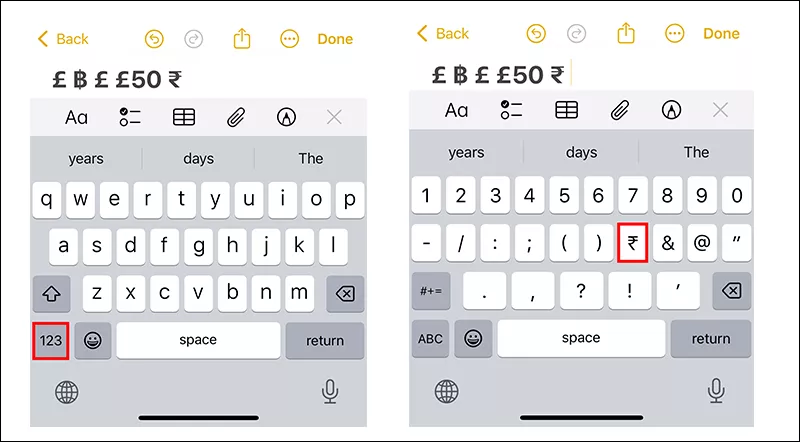无论您是想键入美元标志($),磅(£)还是像印度卢比这样的独特之类的东西,这里都说明了九种技巧在iPhone/iPad中输入货币符号帮助您节省时间。

方式1:用默认键盘键入通用货币符号
iPhone和iPad带有一个键盘,其中包括各种常用的货币符号。这是访问最常见的方法:
步骤1:打开任何允许文本输入的应用程序(例如消息,,,,笔记, 或者野生动物园)。
步骤2:通过在文本字段中敲击键盘。
步骤3:在键盘上,单击“数字”按钮(即123)。选择美元标志(即$)输入它。
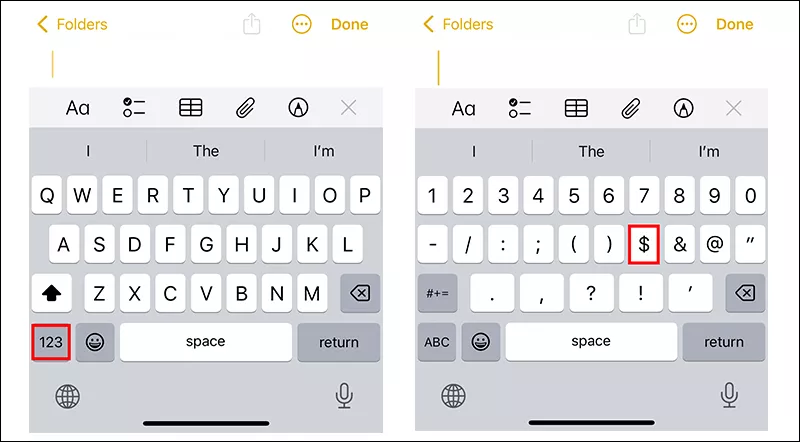
尖端:而且,如果您想键入另一个货币符号,例如欧元(€) /磅(£) /日元(¥),只需继续按美元标志,然后移动手指以在弹出列表上选择货币符号。
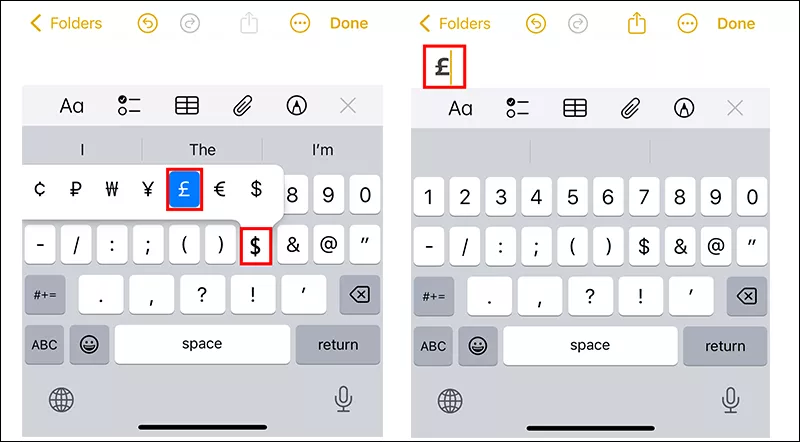
方式2:通过数学符号在键盘中输入货币符号
步骤1:在键盘中,点击键盘上的左下数字按钮(IE 123)。您可以选择“美元符号”以在此处输入。
步骤2:此外,要键入另一个货币符号,请单击数学符号按钮(即 +=)继续前进。
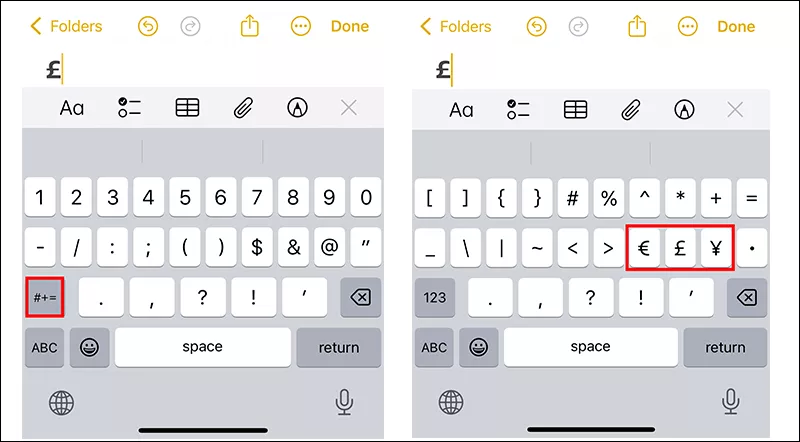
步骤3:在列表中选择一个货币符号。
方式3:从iCloud/Mac同步的注释中复制货币符号
如果您有特定的注释,则可以快速插入货币符号所有货币标志您已经将其保存到Mac中。它可以帮助您同时匹配不同国家的货币符号。
步骤1:要检查您的笔记是否与iCloud同步,请转到iPhone设置>[yourname]>iCloud。
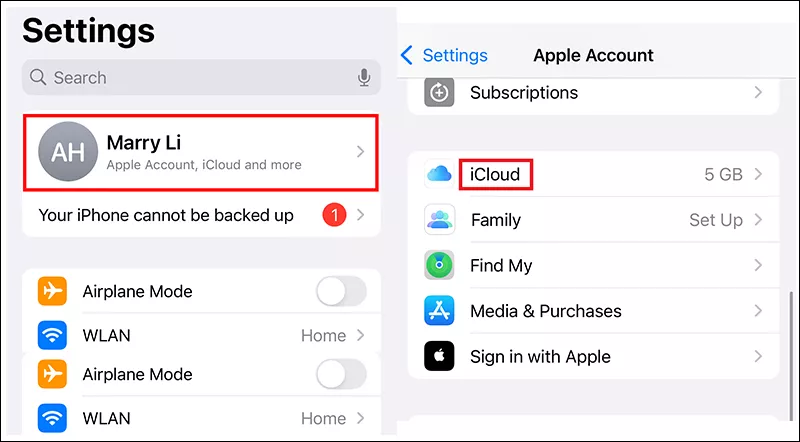
步骤2:确保笔记同步此iPhone开启。
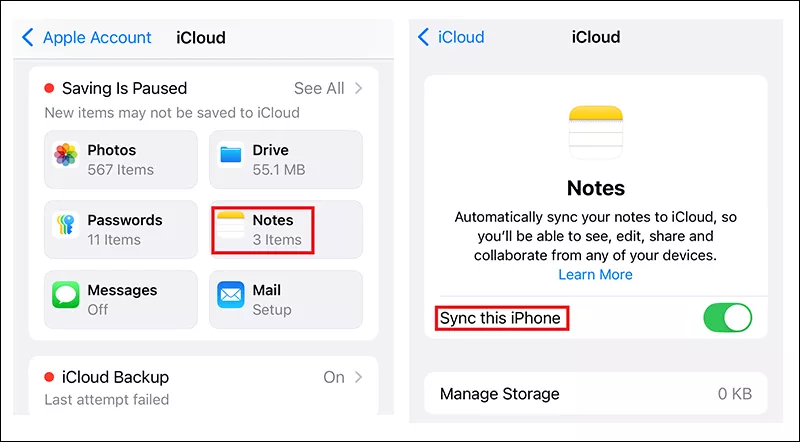
步骤3:用货币符号打开音符,将其复制并粘贴到您需要的地方。
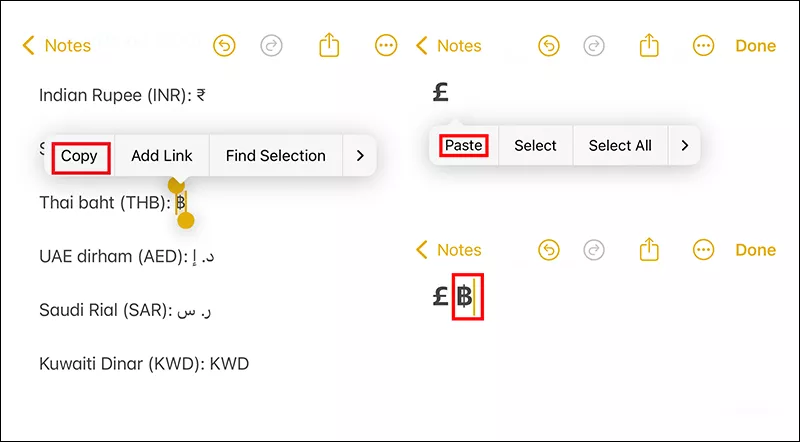
方式4:从Web搜索中搜索和复制货币标志
如果您不想创建整个注释,但仍需要抓住货币符号,则可以随时在网络上搜索它。
步骤1:打开野生动物园或iPhone或iPad上的任何其他浏览器。
步骤2:搜索所需的货币符号(例如“欧元符号”或“印度卢比”)。
步骤3:搜索结果出现后,点击并保留符号,然后选择复制。

步骤4:在需要的任何地方粘贴符号。
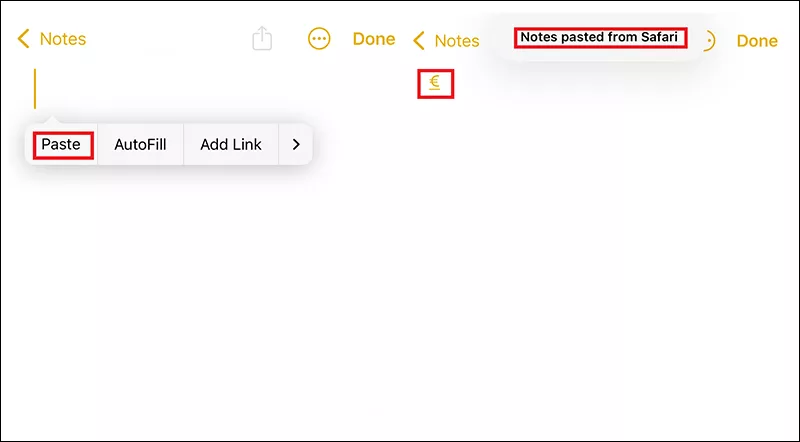
方式5:快速用文本更换插入所有货币符号
文本更换允许您设置特定快捷方式不同类型的货币符号。当您不时键入这些不常见的货币符号时,这很方便。
步骤1:打开设置在主屏幕上,然后点击一般的。

步骤2:导航到键盘>文本更换

步骤3:点击+图标添加新快捷方式。
步骤4:在短语字段中,粘贴货币符号,例如“£”。在快捷键字段中,创建一个简单的快捷方式,例如“ $ p”。节省替换。
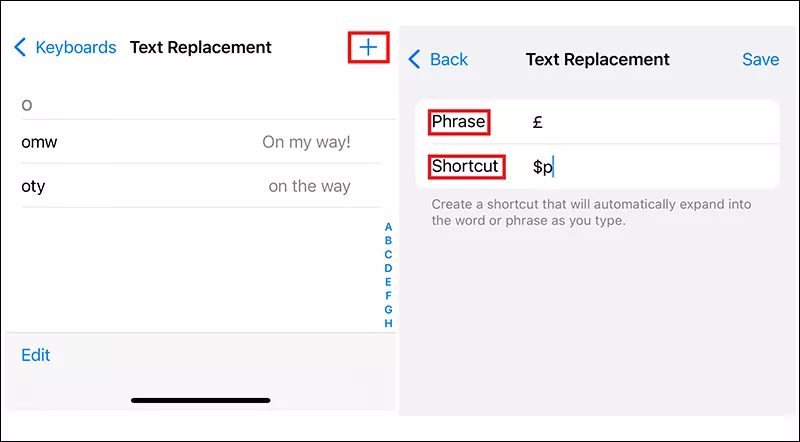
步骤5:现在,每当您键入“ $ p”,然后键入空间键盘上的键,它将自动变成磅符号。
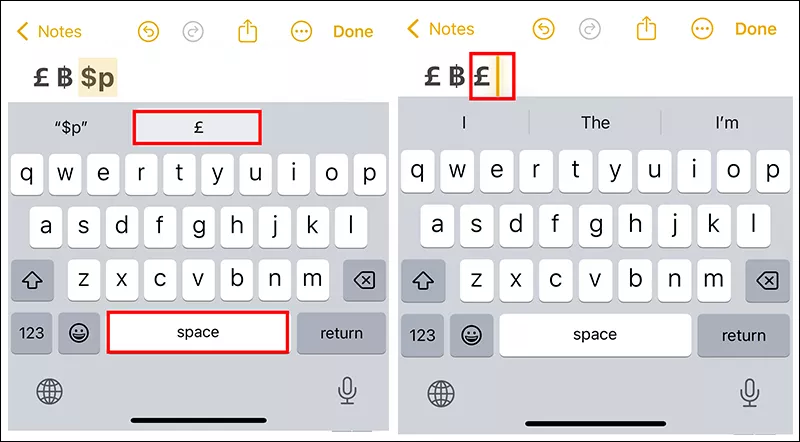
方式6:使用键盘命令作为正确的货币符号
iPhone/iPad命令也可以帮助您输入货币符号,如果您喜欢免提打字。
步骤1:首先,去设置>一般的>键盘。向下滚动并切换启用说法切开。
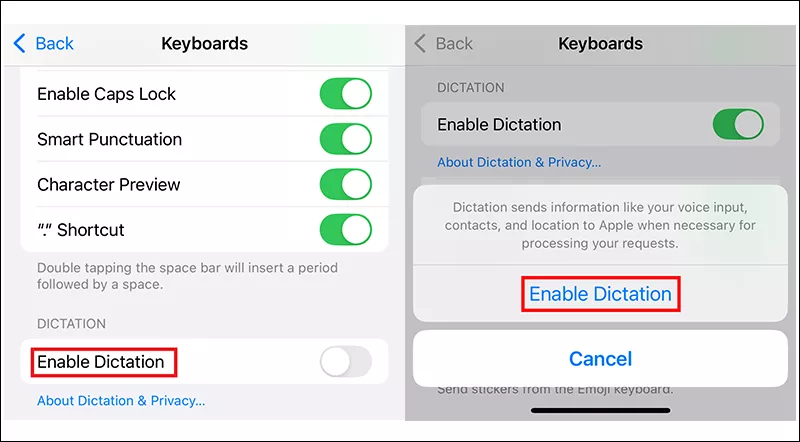
步骤2:返回应用程序,然后点击麦克风图标。然后说“ 50磅”。
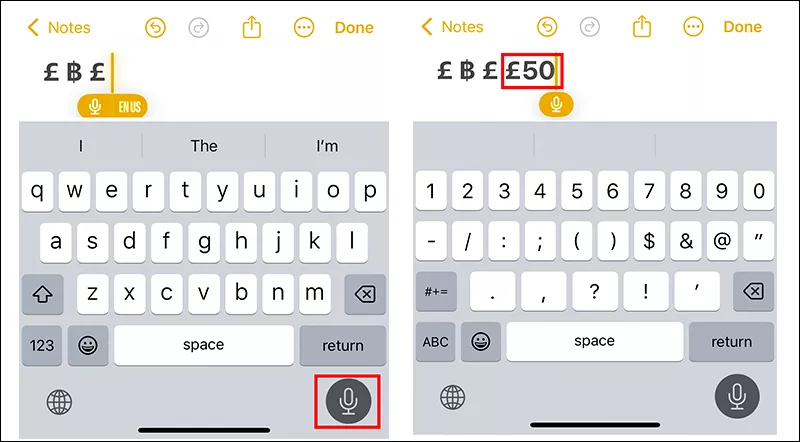
步骤3:它将在您要撰写的笔记中添加“ 50英镑”。
如果您经常需要键入各种货币符号,则像UNI键盘这样的第三方键盘可以帮助您。该键盘提供扩展的货币符号库,您可以在列表中找到绝大多数货币符号。
步骤1:搜索并下载UNI键盘来自iPhone/iPad App Store。
步骤2:安装并打开它,然后点击打开设置。
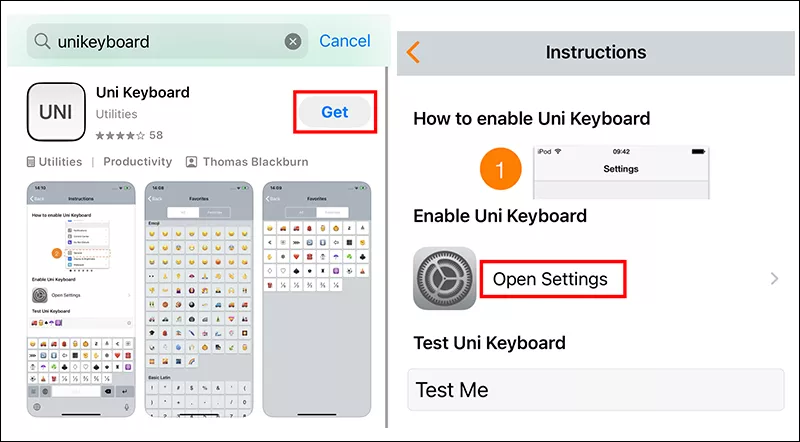
步骤3:点击键盘,打开UNI键盘。
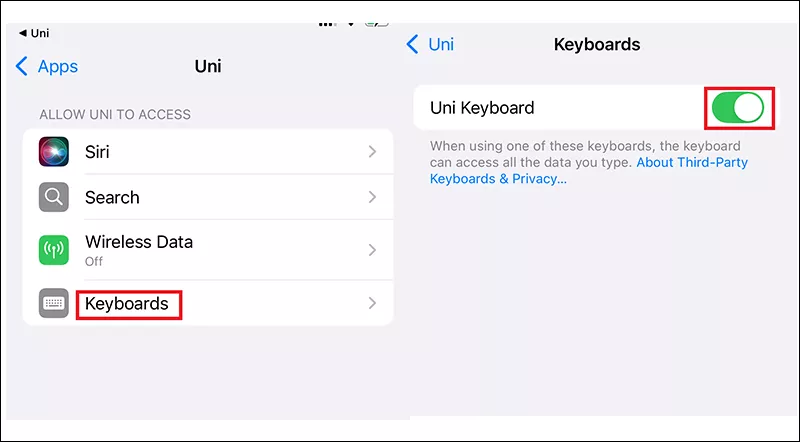
步骤4:启用后,转到设置>一般的>键盘>键盘。检查此处是否列出了Uni键盘。如果没有,请单击添加新键盘。
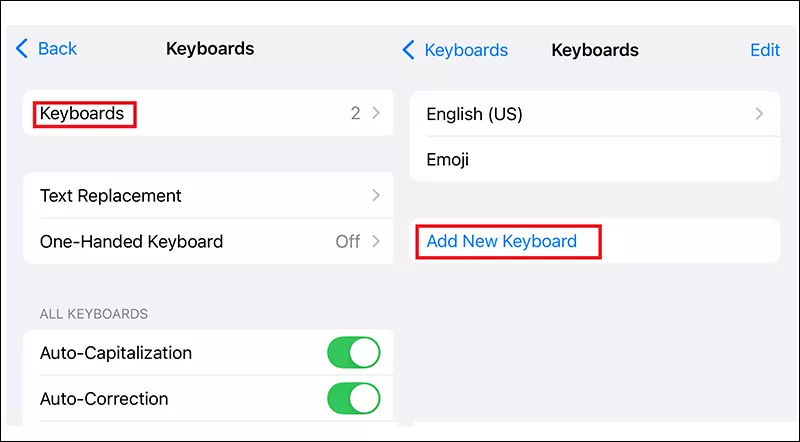
步骤5:选择Uni从列表中。
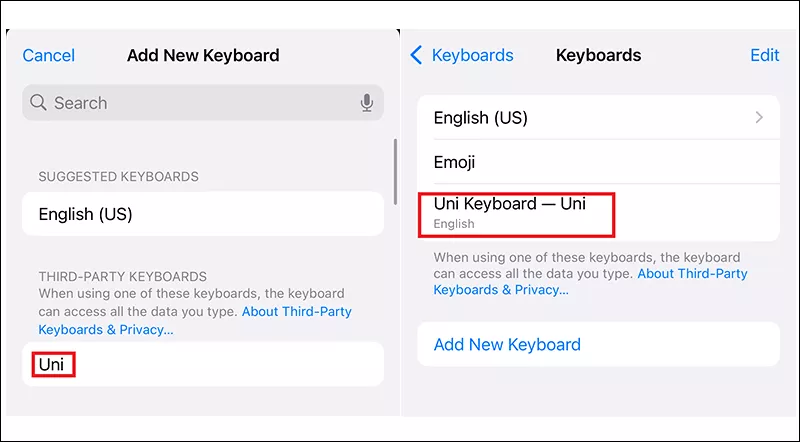
步骤6:然后返回注意,点击左下方的全球键,以切换到UNI键盘。
步骤7:向下滚动您可以找到各种货币符号。或者,您也可以点击菜单,选择货币符号直接跳到它。只需点击所需的符号,即可在您输入的任何地方插入。
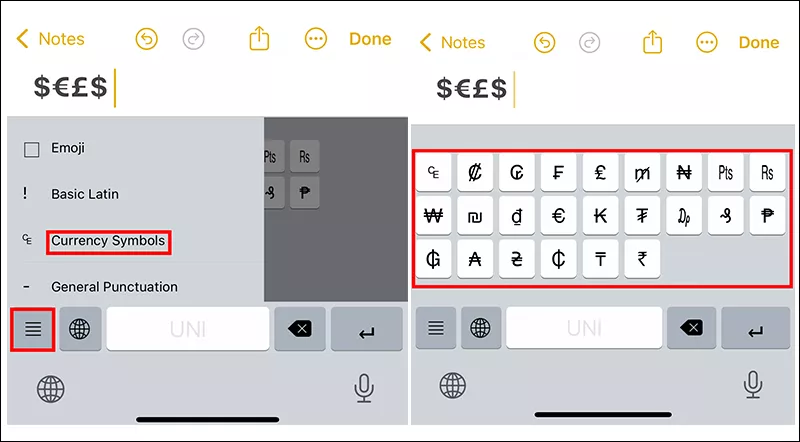
步骤8:再次点击Globe键,以返回常规键盘。
尖端:您也可以使用符号键盘插入各种货币标志,然后将其复制并粘贴到笔记中。
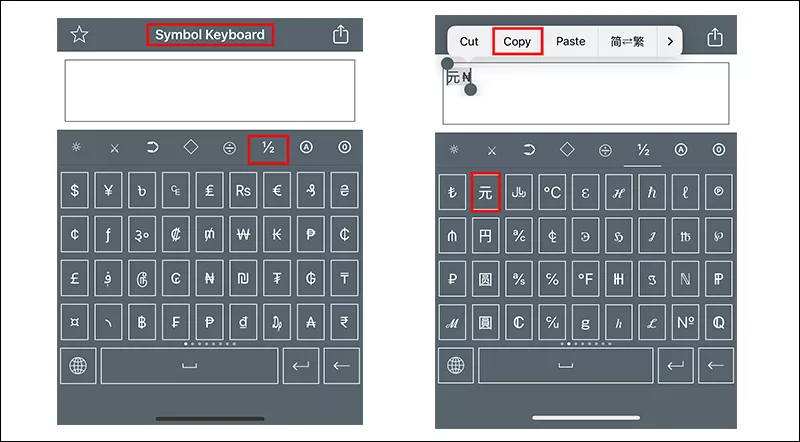
方式8:用特定键盘键入较少常见的货币符号
在全球范围内使用了许多其他货币符号,例如印度卢比(Rupee)。尽管这些符号在默认键盘上不立即可见,但仍然可以轻松键入它们。
步骤1:打开iPhone或iPad上的设置应用程序。导航到一般的>键盘。
步骤2:然后点击键盘,然后选择添加新键盘。寻找并添加印度键盘。
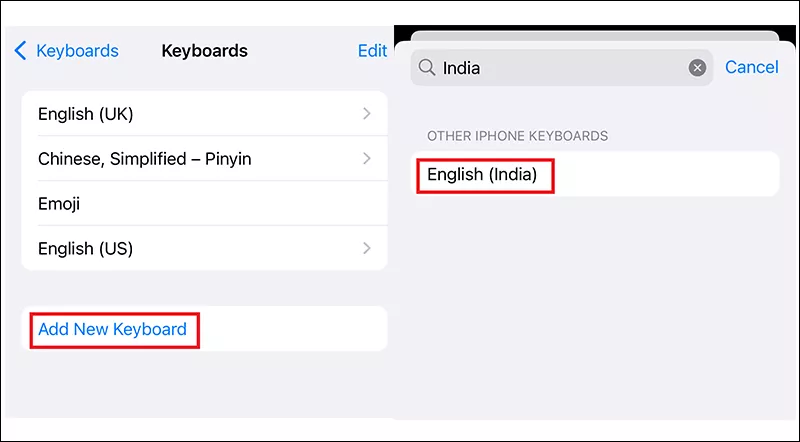
步骤3:添加后,您可以使用它键入印度卢比符号通过直接从键盘点敲击卢比符号(R)。
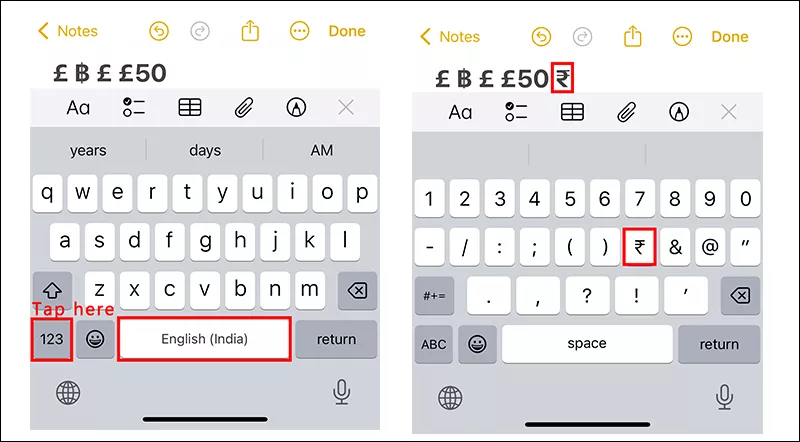
方式9:在其他语言或区域中键入货币符号
iPhone和iPad键盘是特定于区域的,不同的区域提供不同的符号。更改该区域还可以使您访问特定于不同国家 /地区的货币符号。
步骤1:打开设置应用程序。向下滚动一般的>语言和区域。
步骤2:选择地区并选择另一个国家或地区。
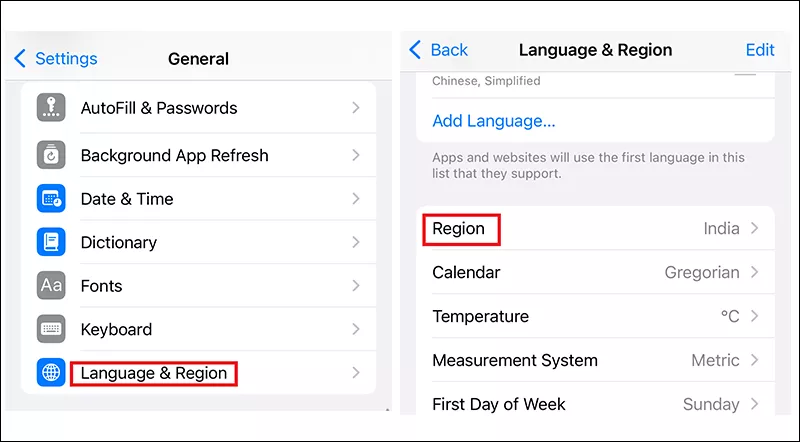
步骤3:无需添加与该区域相对应的新键盘,它将自动允许您键入与该区域相关的货币符号。